Stellen Sie Ihre Daten einfach vom iPhone auf dem Computer wieder her.
Reparieren Sie WLAN, das auf dem Telefon nicht funktioniert, aber auf anderen Geräten
 Geschrieben von Lisa Ou / 15. Januar 2024, 09:00 Uhr
Geschrieben von Lisa Ou / 15. Januar 2024, 09:00 Uhr Warum funktioniert das WLAN auf meinem Telefon nicht, aber auf anderen Geräten? Wir gingen zum Haus meines Freundes und versuchten, unser Gerät mit dem WLAN zu verbinden, um Online-Spiele zu spielen. Allerdings konnte nur mein Telefon keine Verbindung herstellen, während die Telefone meiner Freunde jetzt Zugriff auf das Internet haben. Warum passiert das und kann jemand einige Vorgehensweisen erarbeiten, um das Problem zu beheben? Danke schön.
Es muss frustrierend sein, keinen Zugang zum Internet zu erhalten, während die Geräte der anderen schnell eine Verbindung zum WLAN hergestellt haben. Wenn man es oberflächlich betrachtet, mag es ein einfaches Problem sein, aber es hat tatsächlich große Auswirkungen. Sie planen beispielsweise, wie in der obigen Situation, mit Ihren Freunden Online-Spiele zu spielen. Wenn Sie jedoch keinen Zugriff auf das WLAN haben, können Sie nicht beitreten.
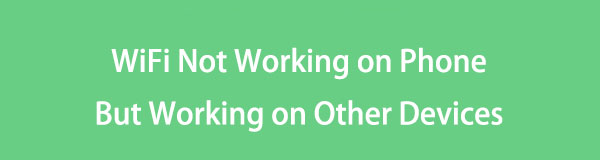
Dieser Fall gilt nicht nur für das Spielen von Online-Spielen. Wenn das WLAN auf Ihrem Telefon nicht funktioniert, kann es sich auch auf die Erstellung von Projekten oder Aufgaben auswirken, da es Sie an der Recherche hindert. Glücklicherweise haben Sie diesen Beitrag mit den Lösungen für dieses Problem eingegeben. Stöbern Sie weiter unten, um sie und ihre detaillierten Vorgehensweisen zu entdecken.

Führerliste
Mit FoneLab können Sie das iPhone / iPad / iPod aus dem DFU-Modus, dem Wiederherstellungsmodus, dem Apple-Logo, dem Kopfhörermodus usw. ohne Datenverlust in den Normalzustand bringen.
- Beheben Sie deaktivierte iOS-Systemprobleme.
- Extrahieren Sie Daten von deaktivierten iOS-Geräten ohne Datenverlust.
- Es ist sicher und einfach zu bedienen.
Teil 1. Warum funktioniert das WLAN auf meinem Telefon nicht, aber auf anderen Geräten?
Bevor Sie mit den Lösungen fortfahren, möchten Sie vielleicht wissen, warum das WLAN auf Ihrem iPhone im Gegensatz zu anderen Geräten nicht funktioniert. Wenn ja, ist die erste Ursache, nach der Sie suchen können, eine Überlastung des Netzwerks. Möglicherweise sind zu viele Geräte mit dem WLAN-Netzwerk verbunden, wodurch es überlastet wird und keine weiteren Verbindungen mehr möglich sind. Daher kann es hilfreich sein, die ungenutzten Geräte zu trennen. Achten Sie beim nächsten Mal darauf, die Geräte zu begrenzen, die eine Verbindung herstellen, um eine Überlastung zu vermeiden.
In der Zwischenzeit können auch einfache Probleme mit der Netzwerkverbindung das Problem sein. Möglicherweise befindet sich Ihr Telefon nicht in der Reichweite des Routers und kann das WLAN nicht erreichen. Oder Sie haben möglicherweise den Flugmodus aktiviert, wodurch das WLAN deaktiviert wurde. Weitere mögliche Gründe sind Störungen, ein falsches WLAN-Passwort und mehr. Sehen Sie sich in jedem Fall die folgenden Informationen an, um das Problem zu beheben.
Teil 2. Beheben Sie, dass WLAN auf dem Telefon nicht funktioniert, aber auf anderen Geräten
Es gibt mehrere Lösungen für WLAN, das auf Ihrem Telefon nicht funktioniert, auf anderen jedoch. Aber nach einer Überlegung sind hier die führenden Verfahren, die es in diesen Artikel geschafft haben.
Lösung 1. Starten Sie Telefon und Router neu
Wenn bei einem Gerät ein Problem auftritt, wird es zunächst neu gestartet. Das gilt auch für Ihr Telefon und den WLAN-Router. Es behebt grundlegende Probleme innerhalb von Minuten oder Sekunden problemlos. Ein Neustart ist möglicherweise der einfachste Vorgang, den Sie unter den Reparaturmethoden finden werden, daher ist dies die am häufigsten empfohlene Technik, die Sie zuerst durchführen sollten.
Befolgen Sie die einfachen Schritte unten, um WLAN zu reparieren, das auf Android-Telefonen nicht, aber auf anderen Geräten funktioniert, indem Sie das Telefon und den Router neu starten:
Starten Sie das Android-Telefon neu: Wischen Sie über den Telefonbildschirm, um das Benachrichtigungsfeld anzuzeigen, und tippen Sie darauf Schalter Symbol im oberen rechten Bereich. Wenn die Optionen angezeigt werden, wählen Sie die aus Wiederaufnahme .
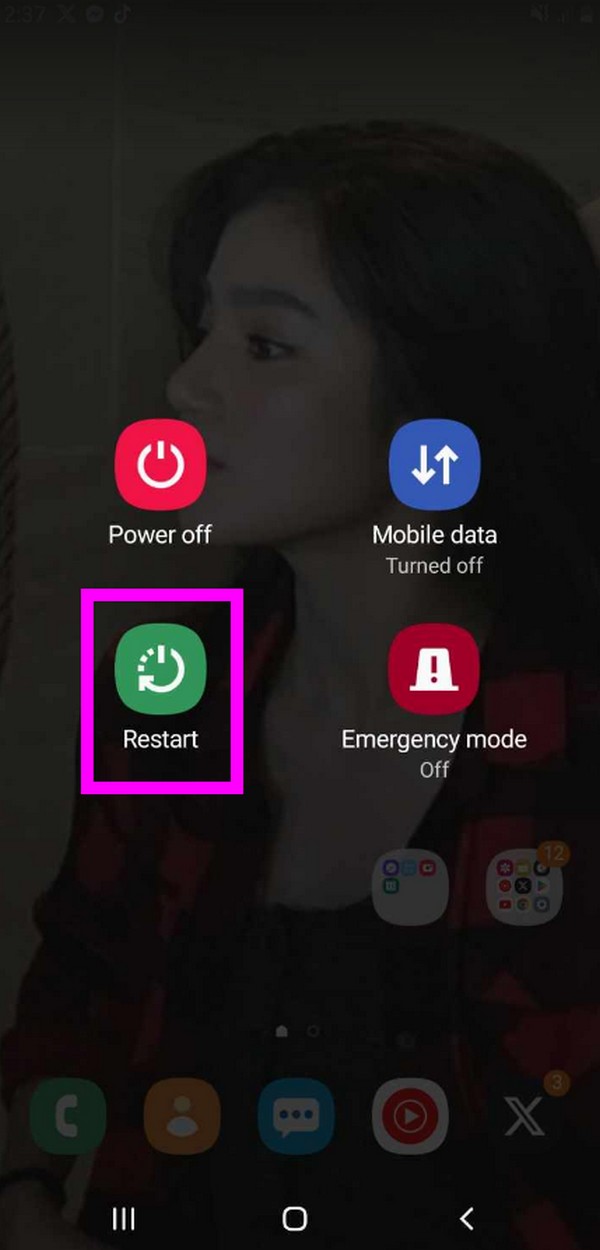
Starten Sie das iPhone neu: Drücken und halten Sie das iPhone Seite und Volume Down Tasten gleichzeitig gedrückt, bis ein Schieberegler erscheint. Ziehen Sie es dann nach rechts, um Ihr iPhone neu zu starten.
Drücken Sie die Ein-/Aus-Taste nur, wenn Sie ein iPhone ohne Face ID haben.
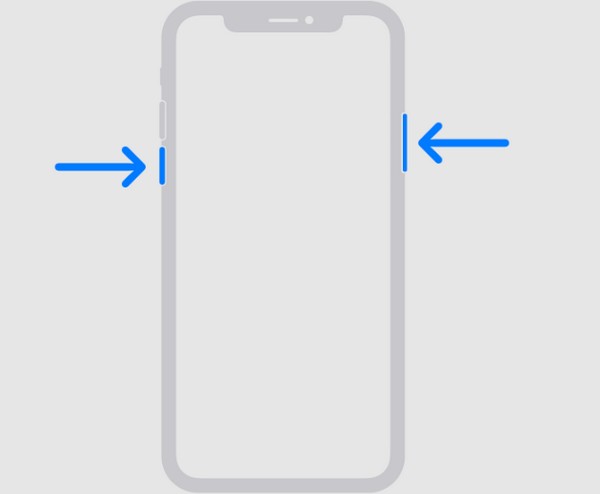
Router neu starten: Trennen Sie den Router und warten Sie mindestens 60 Sekunden. Schließen Sie es anschließend wieder an und schalten Sie das Gerät bei Bedarf ein. Warten Sie anschließend mindestens 2 Minuten und testen Sie die Verbindung.
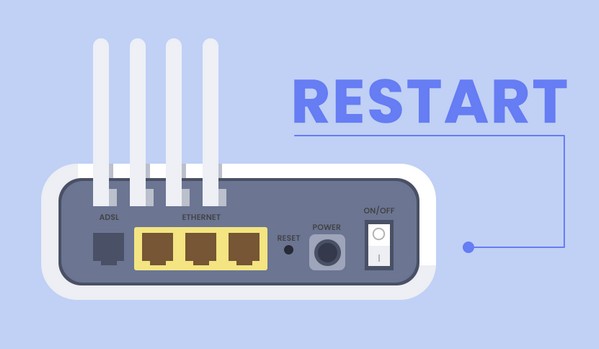
Mit FoneLab können Sie das iPhone / iPad / iPod aus dem DFU-Modus, dem Wiederherstellungsmodus, dem Apple-Logo, dem Kopfhörermodus usw. ohne Datenverlust in den Normalzustand bringen.
- Beheben Sie deaktivierte iOS-Systemprobleme.
- Extrahieren Sie Daten von deaktivierten iOS-Geräten ohne Datenverlust.
- Es ist sicher und einfach zu bedienen.
Lösung 2. Stellen Sie die Verbindung zum WLAN-Netzwerk wieder her
Auch das Trennen und erneute Verbinden Ihres Geräts mit dem WLAN-Netzwerk kann zur Behebung des Problems beitragen. Möglicherweise ist nur beim ersten Verbindungsversuch ein Fehler aufgetreten, weshalb das WLAN nicht funktioniert hat. Versuchen Sie daher, das Netzwerk zu vergessen und das Gerät anschließend erneut anzuschließen. Vielleicht gelingt Ihnen dieses Mal die Verbindung wie den anderen auch.
Befolgen Sie die nachstehenden einfachen Anweisungen, um das Problem zu beheben, dass WLAN auf Samsung-Telefonen nicht, auf anderen Geräten jedoch funktioniert, indem Sie die Verbindung zum Netzwerk wiederherstellen:
Schritt 1Geh zu Einstellungen > Verbindungen > W-Lan. Unter dem Aktuelles Netzwerk Wählen Sie im Abschnitt „Zahnrad“ das Zahnradsymbol neben dem WLAN aus, mit dem Sie verbunden sind. Klicken Sie anschließend auf die Schaltfläche Vergessen Klicken Sie unten auf dem nächsten Bildschirm auf die Schaltfläche, um die Verbindung zu trennen.
Schritt 1Kehren Sie anschließend zum WLAN-Bildschirm zurück und tippen Sie erneut auf das Netzwerk. Geben Sie dann das Passwort ein, um die Verbindung wiederherzustellen.
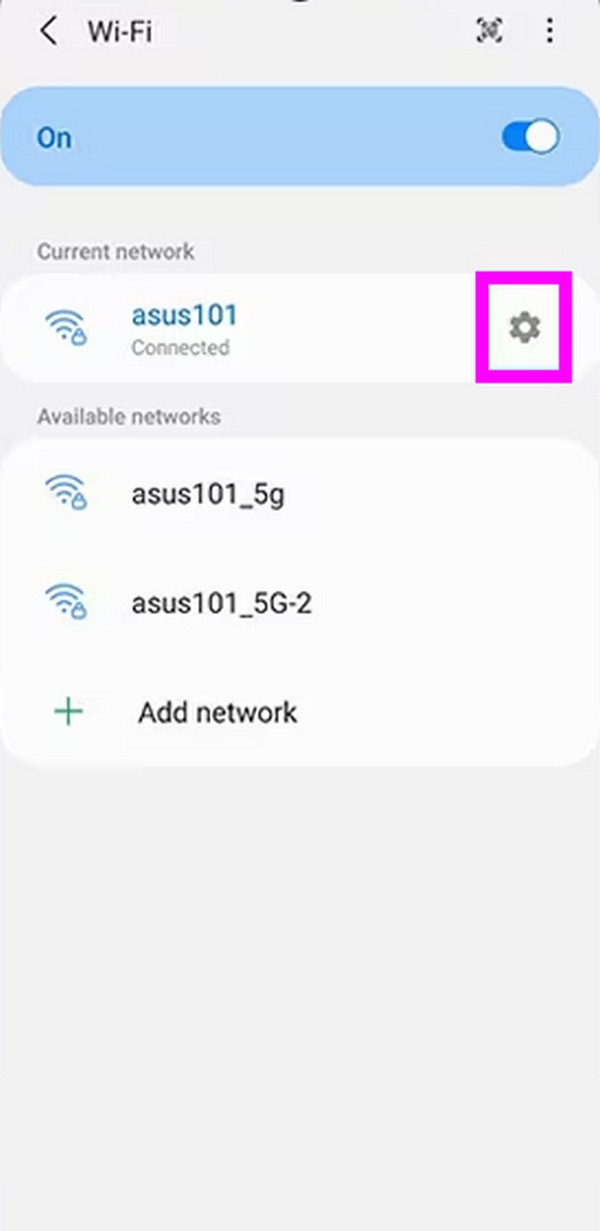
Was ist, wenn Sie ein iPhone haben?
Schritt 1Geh zu Einstellungen Und wählen Sie dann die W-Lan Klicken Sie auf die Registerkarte, um ihre Optionen auf dem Bildschirm anzuzeigen. Tippen Sie anschließend in der Liste neben dem WLAN, zu dem Sie eine Verbindung herstellen wollten, auf i. Tippen Sie dann auf Vergiss dieses Netzwerk.
Schritt 2Sobald die Verbindung getrennt ist, kehren Sie zum zurück W-Lan Abschnitt und tippen Sie erneut auf das WLAN-Netzwerk. Geben Sie abschließend die erforderlichen Anmeldeinformationen ein, um die Verbindung wiederherzustellen.
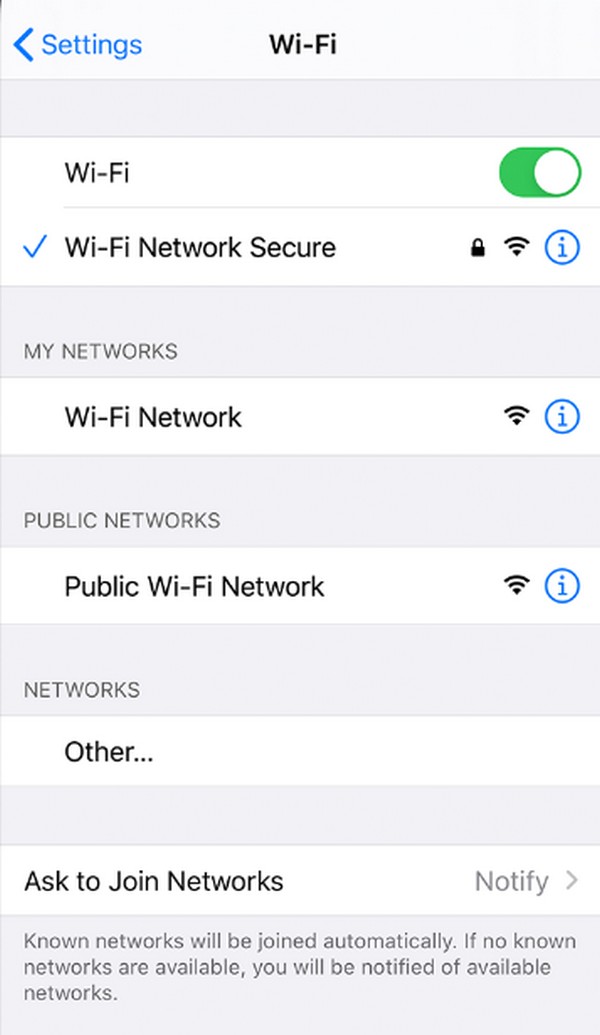
Lösung 3. Telefonsoftware aktualisieren
Veraltete Software kann manchmal zu Fehlern in den Prozessen führen, durch die Sie auf dem Telefon navigieren. Daher empfehlen wir Ihnen, ein Update durchzuführen, wenn noch kein Upgrade auf die neueste verfügbare Version durchgeführt wurde. Auf diese Weise werden Probleme wie Kompatibilitätsprobleme, eingeschränkte unterstützte Geräte usw. aus dem Weg geräumt. Außerdem wird es Fehlerbehebungen und Verbesserungen geben, die es Ihrem Telefon ermöglichen, eine Verbindung zum WLAN-Netzwerk herzustellen.
Beachten Sie die einfachen Anweisungen unten, um WLAN zu reparieren, das auf dem Telefon nicht, aber auf anderen iPhone-Geräten funktioniert Aktualisierung der iOS-Version:
Schritt 1Offen Einstellungen und wählen Sie Software Updates. Wählen Sie danach die aus Check for updates .
Schritt 2Auswählen Laden Sie um Ihre Telefonsoftware auf die neueste Version zu aktualisieren.
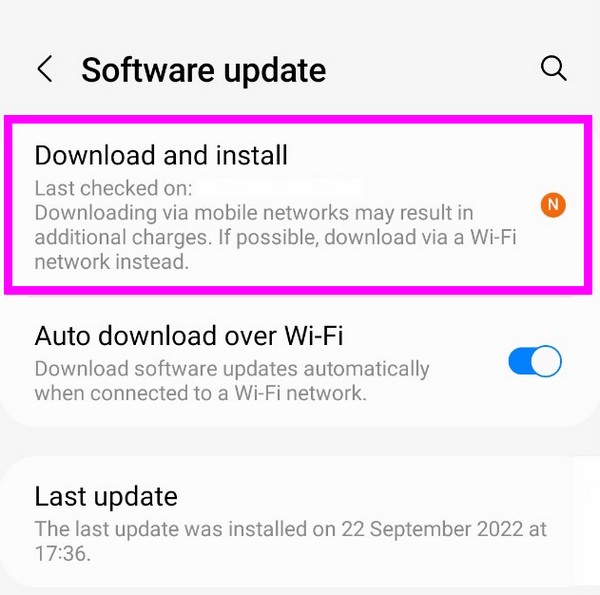
Ebenso können Sie das Android-Betriebssystem aktualisieren, indem Sie die folgenden Schritte ausführen:
Schritt 1Head to Einstellungen und stellen Sie sicher, dass Ihr Gerät Zugriff auf das Internet hat, bevor Sie fortfahren Softwareaktualisierung .
Schritt 2Tippen Sie anschließend auf Laden Sie um Ihr Android-Betriebssystem auf die neueste Version zu aktualisieren.
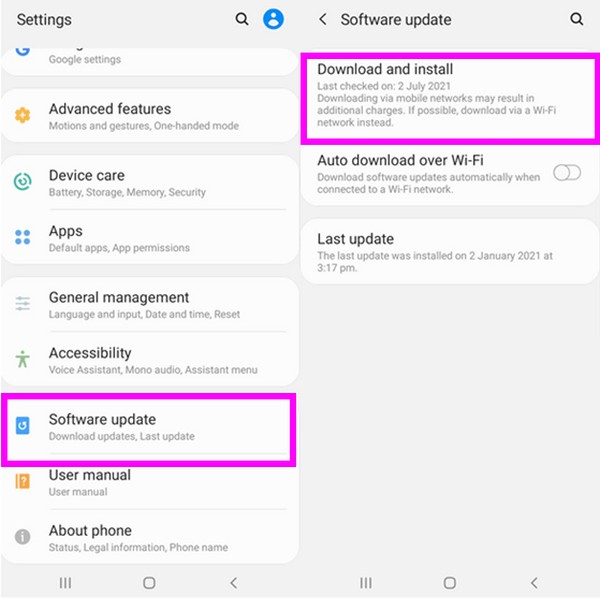
Lösung 4. Führendes Systemwiederherstellungsprogramm eines Drittanbieters, das Sie nicht verpassen dürfen
Versuchen Sie es in der Zwischenzeit FoneLab iOS Systemwiederherstellung wenn das WLAN auf Ihrem iPhone oder einem anderen iOS-Gerät nicht funktioniert. Dieses Programm ist eine Gesamtlösung für fast jedes Systemproblem, einschließlich Problemen mit WLAN-Funktionen. Sobald Sie es auf Ihrem Computer installiert haben, erfolgt die Navigation zur Behebung des Systemschadens reibungslos und Sie können davon ausgehen, dass es problemlos verläuft. Einer der Vorteile besteht außerdem darin, dass es einen Reparaturmodus bietet, bei dem Sie Ihre Gerätedaten nicht löschen müssen.
Mit FoneLab können Sie das iPhone / iPad / iPod aus dem DFU-Modus, dem Wiederherstellungsmodus, dem Apple-Logo, dem Kopfhörermodus usw. ohne Datenverlust in den Normalzustand bringen.
- Beheben Sie deaktivierte iOS-Systemprobleme.
- Extrahieren Sie Daten von deaktivierten iOS-Geräten ohne Datenverlust.
- Es ist sicher und einfach zu bedienen.
Betrachten Sie den einfachen Prozess unten als Beispiel für die Behebung von WLAN, das auf einem iPhone nicht funktioniert FoneLab iOS Systemwiederherstellung:
Schritt 1Holen Sie sich das Tool-Installationsprogramm auf der offiziellen FoneLab iOS System Recovery-Website über Free Download Tab. Sobald Sie es heruntergeladen haben, verwenden Sie es für die Installation und starten Sie dann das iOS Systemwiederherstellung Programm danach.
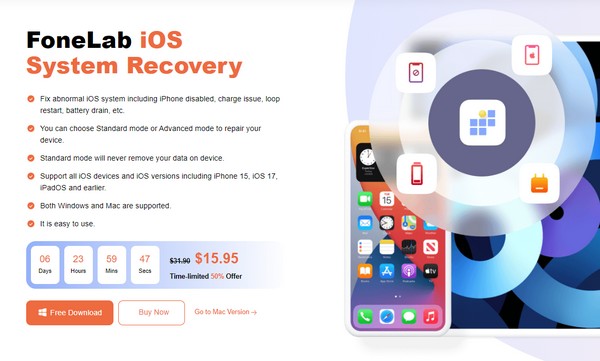
Schritt 2Wählen Sie oben rechts auf der primären Benutzeroberfläche die Option „iOS-Systemwiederherstellung“ aus und klicken Sie dann auf Startseite Auf der nächsten. Stellen Sie sicher, dass Sie das iPhone über ein Lightning-Kabel verbinden und wählen Sie anschließend je nach bevorzugter Reparaturart den erweiterten Modus oder den Standardmodus. Dann drücken Sie die Schichtannahme Klicken Sie auf die Registerkarte darunter, um fortzufahren.
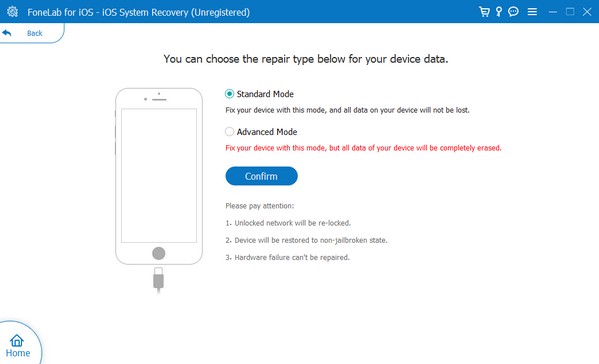
Schritt 3Aktivieren Sie den Wiederherstellungsmodus indem Sie die für Ihr Gerätemodell vorgesehenen Anweisungen befolgen. Sie können darauf zugreifen, indem Sie im oberen Bereich der Benutzeroberfläche auf Ihre iPhone-Version klicken. Anschließend lädt das Firmware-Paket Ihr Geräteproblem herunter und repariert es.
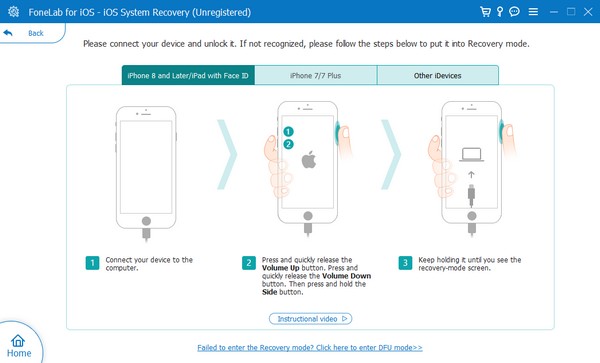
Wenn Sie über Android-Geräte verfügen, können Sie auch eine Android-Version namens „ FoneLab Broken Android Datenextraktion um Ihre unbekannten Probleme auf Android mit wenigen Klicks zu beheben.
Korrigieren Sie Ihr eingefrorenes, abgestürztes, mit einem schwarzen Bildschirm oder einem Bildschirm gesperrtes Android-System, um normale Daten wiederherzustellen oder Daten von einem defekten Android-Telefon oder einer SD-Karte wiederherzustellen.
- Beheben Sie Probleme mit Android und stellen Sie Daten vom Telefon wieder her.
- Extrahieren Sie Kontakte, Nachrichten, WhatsApp, Fotos usw. von einem defekten Android-Gerät oder einer defekten Speicherkarte.
- Android-Telefon- und SD-Kartendaten sind verfügbar.
Schritt 1Installieren Sie FoneLab Broken Android Data Extraction und klicken Sie dann auf Unterbrochene Android-Datenextraktion auf seiner ursprünglichen Schnittstelle. Lesen Sie anschließend die Funktionsbeschreibungen auf der folgenden Benutzeroberfläche und wählen Sie entsprechend die Anforderungen Ihres Geräts aus.
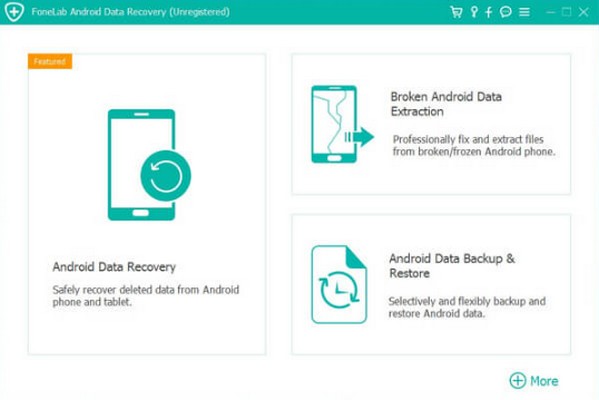
Schritt 2Geben Sie als Nächstes Ihren Gerätemodus und Ihr Modell in die dafür vorgesehenen Dropdown-Leisten ein und klicken Sie dann auf Bestätigen, um fortzufahren. Wenn Anweisungen auf dem Bildschirm angezeigt werden, wechseln Sie in den Download-Modus, um das erforderliche Wiederherstellungspaket zur Behebung Ihres Geräteproblems zu erhalten.
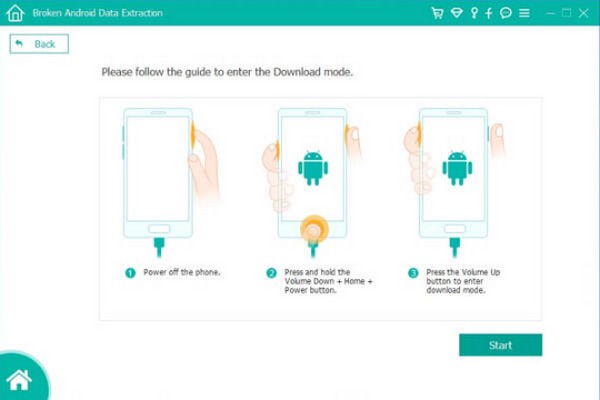
Korrigieren Sie Ihr eingefrorenes, abgestürztes, mit einem schwarzen Bildschirm oder einem Bildschirm gesperrtes Android-System, um normale Daten wiederherzustellen oder Daten von einem defekten Android-Telefon oder einer SD-Karte wiederherzustellen.
- Beheben Sie Probleme mit Android und stellen Sie Daten vom Telefon wieder her.
- Extrahieren Sie Kontakte, Nachrichten, WhatsApp, Fotos usw. von einem defekten Android-Gerät oder einer defekten Speicherkarte.
- Android-Telefon- und SD-Kartendaten sind verfügbar.
Teil 3. Häufig gestellte Fragen zu WLAN, das auf dem Telefon nicht, aber auf anderen Geräten funktioniert
Wie kann ich auf meinem Telefon eine Internetverbindung ohne WLAN herstellen?
Nutzen Sie stattdessen mobile Daten. Neben der Verbindung zu einem WLAN-Netzwerk ist auch der Zugriff auf das Internet über mobile oder Mobilfunkdaten effektiv. Allerdings benötigen Sie hierfür Ladeguthaben oder Abonnements, beachten Sie dies also.
Warum wird das WLAN ständig unterbrochen?
Möglicherweise hat Ihr WLAN-Netzwerk ein schwaches Signal oder Sie sind zu weit vom Router entfernt. Stellen Sie beim Herstellen der Verbindung sicher, dass der Abstand zwischen Ihrem Gerät und dem WLAN groß genug ist, damit Sie über die WLAN-Verbindung im Internet surfen können.
Verlassen Sie sich auf die oben genannten Informationen und Strategien, um zu beheben, dass Ihr WLAN auf dem Telefon nicht, aber auf anderen Geräten funktioniert. Wir versichern Ihnen, dass sie effektiv und effizient sind.
Korrigieren Sie Ihr eingefrorenes, abgestürztes, mit einem schwarzen Bildschirm oder einem Bildschirm gesperrtes Android-System, um normale Daten wiederherzustellen oder Daten von einem defekten Android-Telefon oder einer SD-Karte wiederherzustellen.
- Beheben Sie Probleme mit Android und stellen Sie Daten vom Telefon wieder her.
- Extrahieren Sie Kontakte, Nachrichten, WhatsApp, Fotos usw. von einem defekten Android-Gerät oder einer defekten Speicherkarte.
- Android-Telefon- und SD-Kartendaten sind verfügbar.
